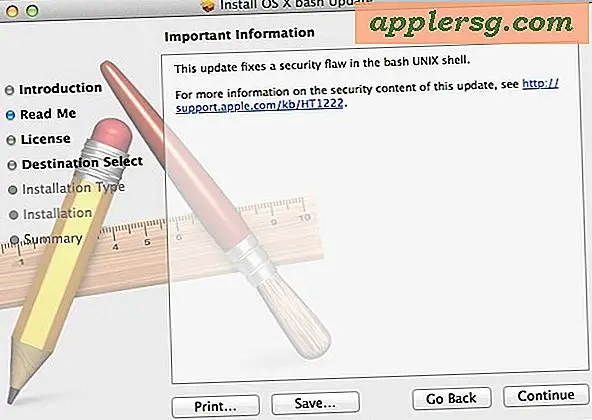अपनी Google कुकीज़ को कैसे कॉपी करें
Google क्रोम वेब ब्राउज़र एक महान उपयोगिता है जो कई प्रणालियों पर अच्छी तरह से चलता है और ऐसा लगता है कि अन्य ब्राउज़रों की बड़ी मेमोरी आवश्यकताएं नहीं हैं। यह आपकी व्यक्तिगत प्राथमिकताओं के लिए भी आसानी से अनुकूलित है और आप प्लग-इन ऐप्स और उपयोगिताओं को जोड़ सकते हैं। किसी भी चीज़ की तरह जिसे आपने अनुकूलित करने और विकसित करने में समय बिताया है, यदि आप इसे एक नई शुरुआत से फिर से बनाने का प्रयास करते हैं, तो आपके सिस्टम या एक नए कंप्यूटर में परिवर्तन दर्दनाक हो सकता है। आप अपनी Google Chrome सेटिंग, जिसे कुकी कहते हैं, को अपने नए सिस्टम में स्थानांतरित कर सकते हैं ताकि संक्रमण को आसान बनाया जा सके।
चरण 1
किसी भी उपयोगकर्ता डेटा का बैकअप लेने से पहले Google Chrome ब्राउज़र को बंद कर दें। यह सुनिश्चित करता है कि आपके द्वारा फ़ाइलों का बैकअप लेने के लिए प्रतिलिपि बनाना प्रारंभ करने से पहले कोई रुकावट या संभावित डेटा भ्रष्टाचार नहीं है।
चरण दो
विंडोज एक्सप्लोरर खोलें और C:\Users\ पर जाएं
चरण 3
संपूर्ण "उपयोगकर्ता डेटा" निर्देशिका को किसी अन्य स्थान पर कॉपी करें जैसे बाहरी हार्ड ड्राइव या यूएसबी मेमोरी स्टिक। आपके Google Chrome डेटा का अब बैक अप लिया गया है।
अपने नए Google Chrome इंस्टॉलेशन में उपयोगकर्ता डेटा निर्देशिका को बदलने के लिए इस उपयोगकर्ता डेटा निर्देशिका को कॉपी करें और आपकी सभी सेटिंग्स आपके लिए उपलब्ध होनी चाहिए।





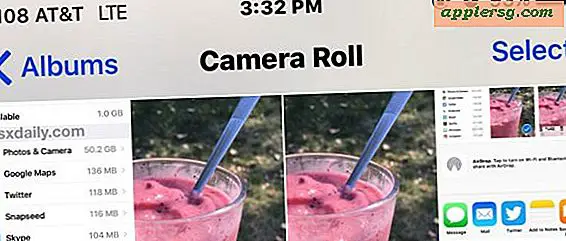



![ऑलथिंग्स डी 10 सम्मेलन [वीडियो] से ऐप्पल सीईओ टिम कुक हाइलाइट देखें](http://applersg.com/img/news/185/watch-apple-ceo-tim-cook-highlights-from-allthingsd-d10-conference.jpg)